Υπάρχουν 2 τρόποι που μπορείτε να χρησιμοποιήσετε για να ενημερώσετε το πρόγραμμα οδήγησης Bluetooth.
Τρόπος 1: Λήψη και εγκατάσταση του προγράμματος οδήγησης από την HP
Τρόπος 2: Ενημέρωση προγράμματος οδήγησης χρησιμοποιώντας το πρόγραμμα οδήγησης Easy
Τρόπος λήψης και εγκατάστασης του προγράμματος οδήγησης από την HP
Πριν ξεκινήσετε, βεβαιωθείτε ότι γνωρίζετε το μοντέλο του υπολογιστή και το συγκεκριμένο σύστημα που εκτελεί ο υπολογιστής σας (Windows 10 32-bit ή Windows 10 64-bit).
1. Ανοίξτε το αγαπημένο σας πρόγραμμα περιήγησης και πληκτρολογήστε 'Μοντέλο υπολογιστή + λήψη προγράμματος οδήγησης'. Ας πάρουμε για παράδειγμα το HP pavilion g6 1104sx.

2. Ο επίσημος σύνδεσμος λήψης θα εμφανίζεται στην κορυφή της λίστας αποτελεσμάτων. Κάντε κλικ σε αυτό και θα μεταφερθείτε στη σελίδα λήψης του προγράμματος οδήγησης για το μοντέλο του υπολογιστή σας.
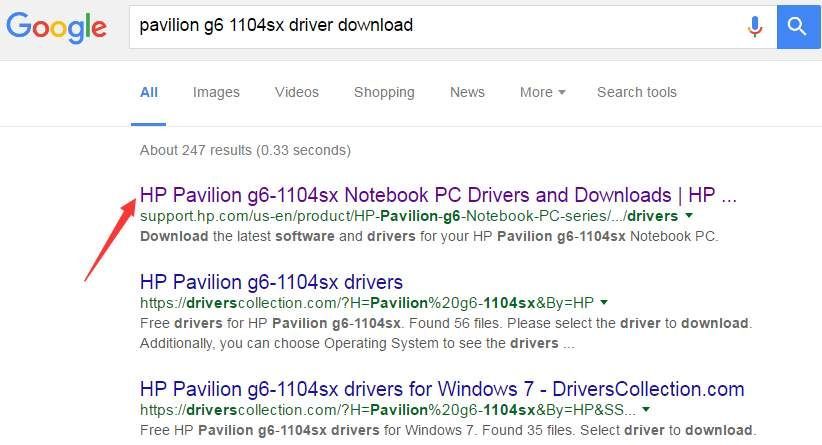
3. Ακολουθήστε τις οδηγίες στην οθόνη και αλλάξτε το σύστημα σε αυτό που χρησιμοποιείτε (Windows 10 32-bit ή Windows 10 64-bit).
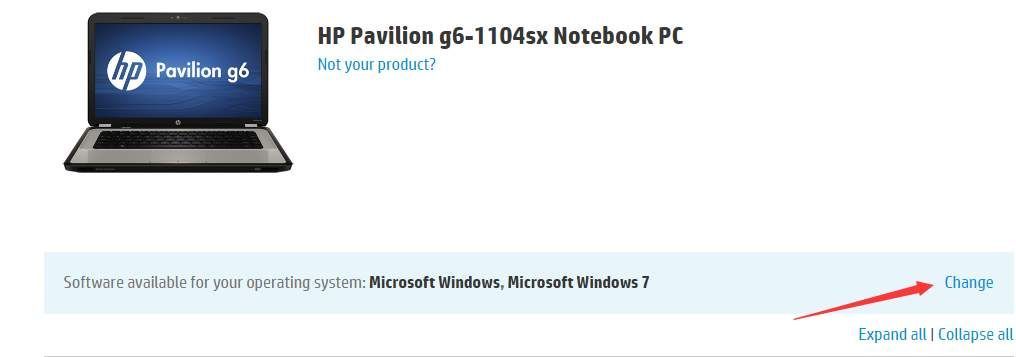
4. Αναπτύξτε τις κατηγορίες και βρείτε πρόγραμμα οδήγησης Bluetooth. Σε αυτήν την περίπτωση, το πρόγραμμα οδήγησης μπορεί να βρεθεί στην κατηγορία 'Δίκτυο'.
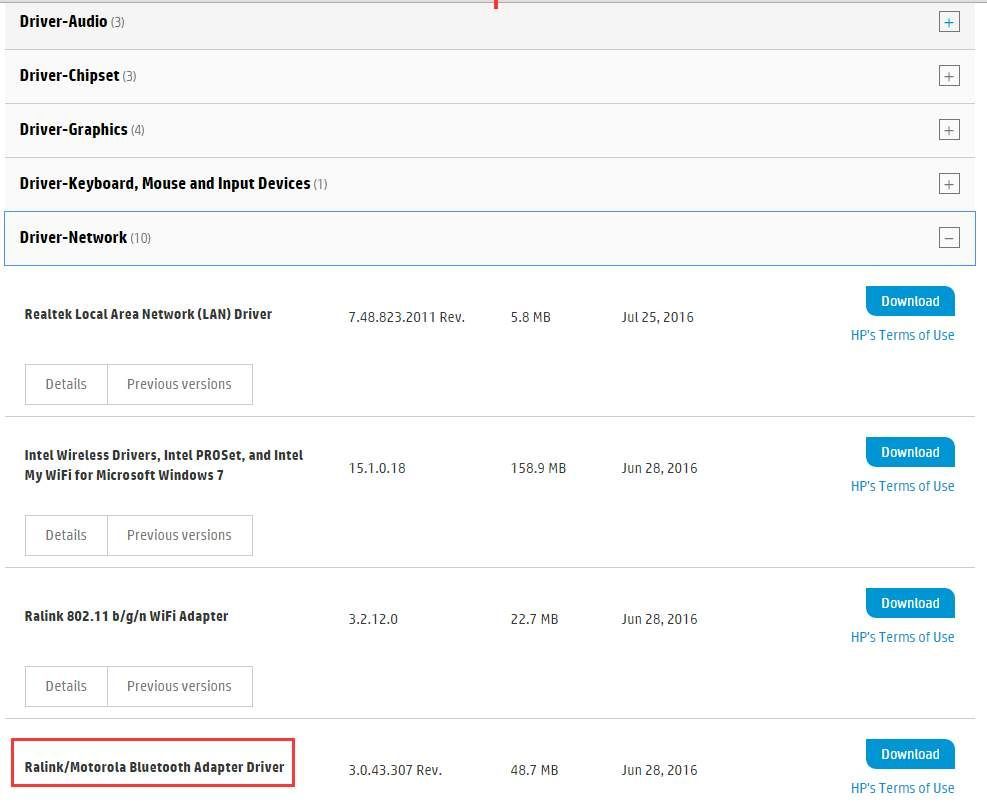
Σημείωση Η HP ενδέχεται να μην εκδώσει προγράμματα οδήγησης Windows 10 για το μοντέλο του υπολογιστή σας. Σε αυτήν την περίπτωση, μπορείτε να πραγματοποιήσετε λήψη και εγκατάσταση προγράμματος οδήγησης Windows 7 ή προγράμματος οδήγησης Windows 8, το οποίο είναι πάντα συμβατό με τα Windows 10.
Αφού ολοκληρωθεί η λήψη, μπορείτε να εγκαταστήσετε το πρόγραμμα οδήγησης κάνοντας διπλό κλικ στο αρχείο εγκατάστασης (.exe αρχείο) και ακολουθήστε τις οδηγίες στην οθόνη για να εγκαταστήσετε το πρόγραμμα οδήγησης.
Ενημερώστε το πρόγραμμα οδήγησης χρησιμοποιώντας το Driver Easy
Η μη αυτόματη λήψη προγραμμάτων οδήγησης μπορεί να διαρκέσει για πάντα. Και είναι πιθανό να μην βρείτε τη σωστή έκδοση προγράμματος οδήγησης αφού περάσετε ώρες σε αυτήν. Για να επιλύσετε πιο γρήγορα το πρόβλημα του προγράμματος οδήγησης Bluetooth HP στα Windows 10, μπορείτε να χρησιμοποιήσετε το Driver Easy, το οποίο μπορεί να σαρώσει τον υπολογιστή σας και να εντοπίσει όλα τα προβλήματα προγραμμάτων οδήγησης και, στη συνέχεια, να σας δώσει μια λίστα με νέα προγράμματα οδήγησης. Για να κατεβάσετε το πρόγραμμα οδήγησης, το μόνο που χρειάζεται να κάνετε είναι να κάνετε κλικ στο ποντίκι σας 2 φορές. Κάντε κλικ εδώ για λήψη του Driver Easy τώρα.
Το Driver Easy έχει δωρεάν έκδοση και επαγγελματική έκδοση. Και οι δύο εκδόσεις μπορούν να χρησιμοποιηθούν για αυτόματη λήψη προγραμμάτων οδήγησης. Αλλά με την επαγγελματική έκδοση, μπορείτε ακόμη και να ενημερώσετε όλα τα προγράμματα οδήγησης με 1 κλικ. Δεν χάνεται χρόνος. Το πιο σημαντικό, θα απολαύσετε δωρεάν εγγύηση τεχνικής υποστήριξης και εγγύηση επιστροφής χρημάτων. Μπορείτε να ζητήσετε περαιτέρω βοήθεια σχετικά με το ζήτημα του προγράμματος οδήγησης Bluetooth. Και μπορείτε να ζητήσετε πλήρη επιστροφή χρημάτων για οποιονδήποτε λόγο.
1. Κάντε κλικ στο Σάρωση τώρα κουμπί. Το Driver Easy θα σαρώσει τον υπολογιστή σας μέσα σε 20 δευτερόλεπτα και στη συνέχεια θα λάβετε μια λίστα με νέο πρόγραμμα οδήγησης αμέσως.
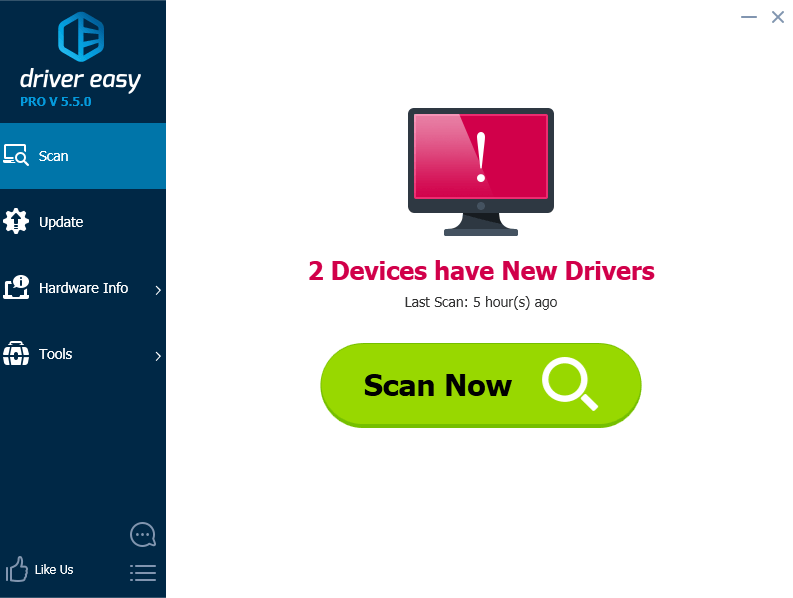
2. Κάντε κλικ στο Ενημέρωση όλων κουμπί. Στη συνέχεια, όλα τα προγράμματα οδήγησης θα ληφθούν με υψηλή ταχύτητα λήψης και θα εγκατασταθούν αυτόματα.
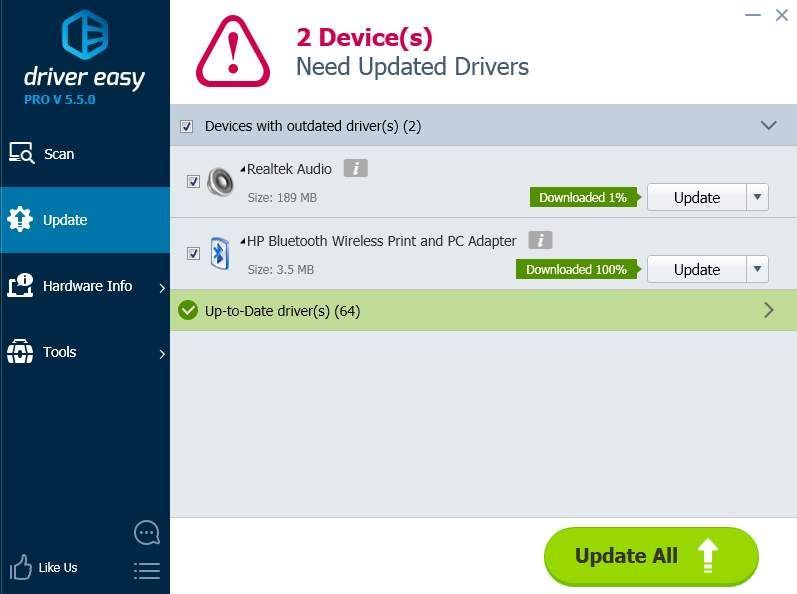

![[ΔΙΟΡΘΩΘΗΚΕ] MultiVersus Δεν εκκινείται | 7 καλύτερες λύσεις](https://letmeknow.ch/img/knowledge-base/BB/fixed-multiversus-not-launching-7-best-fixes-1.jpg)




![[ΛΥΘΗΚΕ] Το Football Manager 2022 κολλάει στον υπολογιστή](https://letmeknow.ch/img/knowledge/44/football-manager-2022-crashing-pc.png)